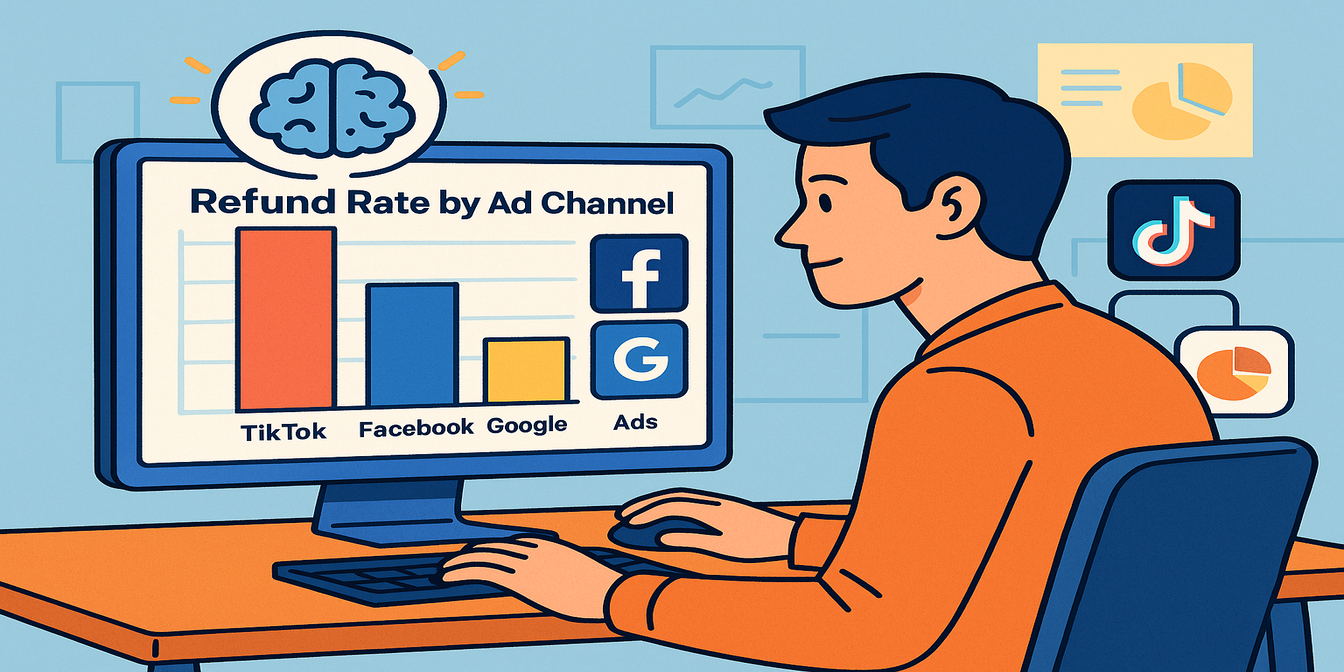Vous diffusez des publicités sur Facebook, Google, TikTok... mais le budget n'est pas illimité.
La vraie question est donc : Quel canal génère réellement le plus de revenus ?
Spoiler : pas besoin d'un tableau de bord marketing. Un simple diagramme en barres suffit.
Laissez Excelmatic vous montrer comment.
Problèmes classiques avec Excel
Pour comparer les canaux, voici le casse-tête qui vous attend :
- Exporter les données brutes des plateformes (chaque format est différent)
- Nettoyer et fusionner dans une structure commune
- Créer un tableau croisé dynamique : lignes = Canal, valeurs = Ventes
- Insérer un diagramme en barres, le styliser manuellement, lutter avec la palette de couleurs
- Obtenir un graphique qui reste... moyen.
Pourquoi passer 30 minutes sur un graphique qui donne une info en 3 secondes ?
Exemple de données
| Canal | Ventes ($) |
|---|---|
| 12 300 | |
| 9 800 | |
| TikTok | 7 250 |
| YouTube | 3 100 |
Ce diagramme en barres montrera immédiatement la domination de Facebook—en barres, cette fois.
Vous pouvez aussi demander :
Comparez le ROAS entre Facebook, Google et TikTok avec un diagramme en barres.
Boum. Ventes et efficacité ? Révolutionnaire.
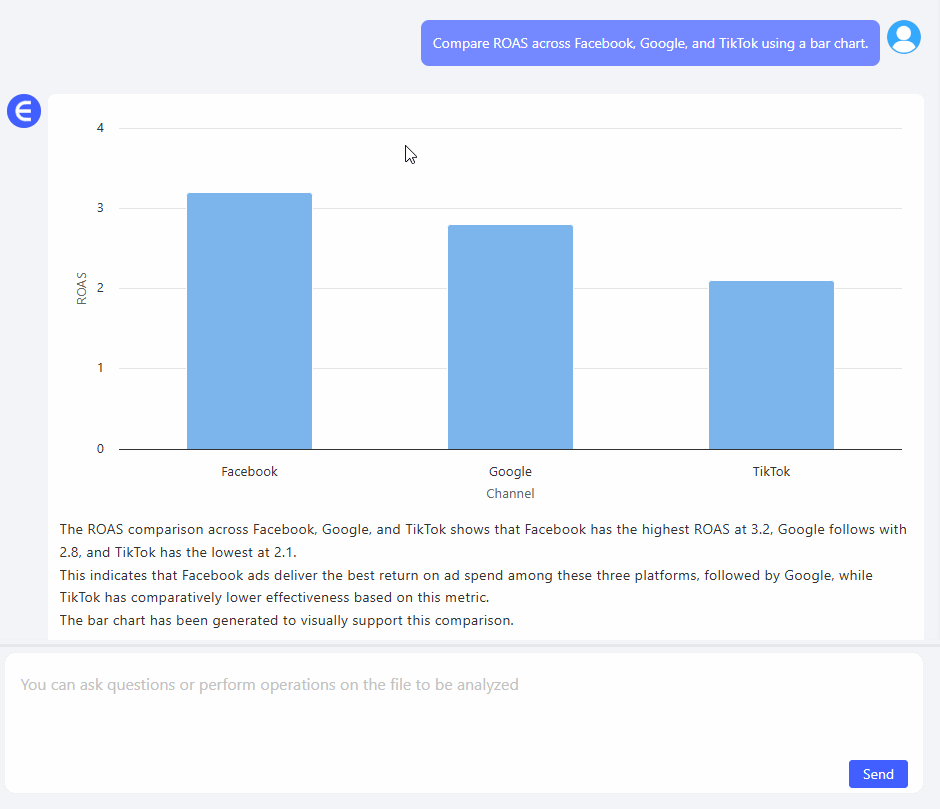
Quand utiliser un diagramme en barres
- Comparer les performances par catégorie (canaux, produits, régions)
- Suivre des valeurs statiques, pas des tendances
- Idéal pour des décisions directes (ex. : réallouer le budget)
Diagrammes classiques vs IA
| Étape | Excel classique | Excelmatic IA |
|---|---|---|
| Préparation/fusion | Manuel & lent | Automatisation IA |
| Regroupement | Pivot/tri nécessaire | Magie en un prompt |
| Insertion graphique | Choix + personnalisation | Pré-optimisé |
| Formatage des labels | Fastidieux | Nettoyage auto |
| Partage/export | Captures manuelles | Téléchargement instantané |
| Temps gagné | 20–30 min | 30 secondes max |
Astuces pro
- Triez les barres par ordre décroissant pour mettre en avant le MVP
- Ajoutez des étiquettes directement sur les barres pour plus de clarté
- Évitez la surcharge : 5–7 catégories max pour une meilleure lisibilité
Conclusion
Votre budget pub mérite mieux que des conjectures.
Avec Excelmatic, les diagrammes en barres deviennent des outils décisionnels, pas des galères de design.
Posez la question. Obtenez l'info.
Puis dépensez votre budget comme un pro.